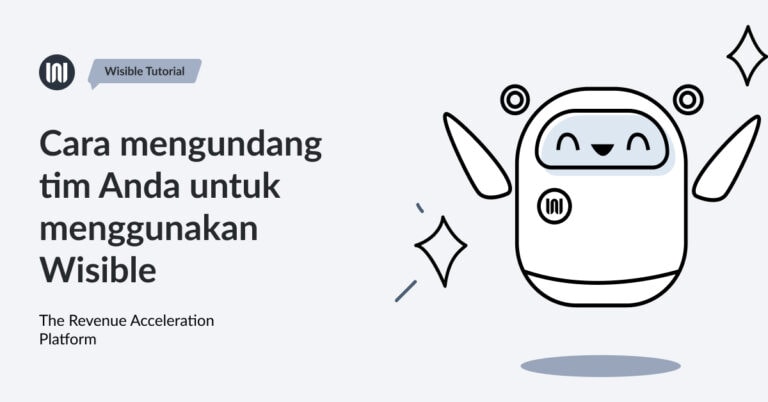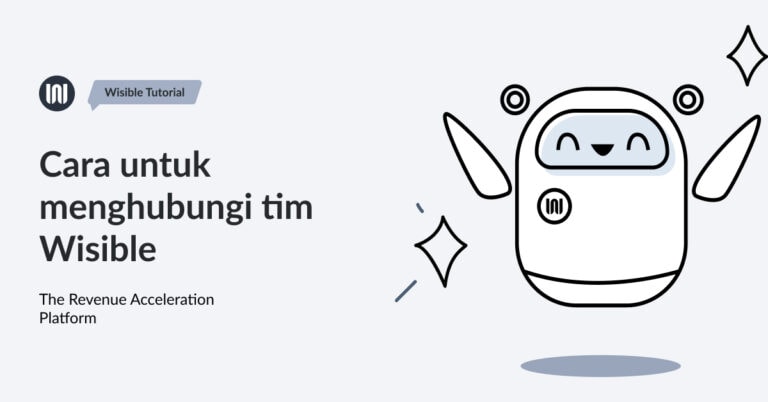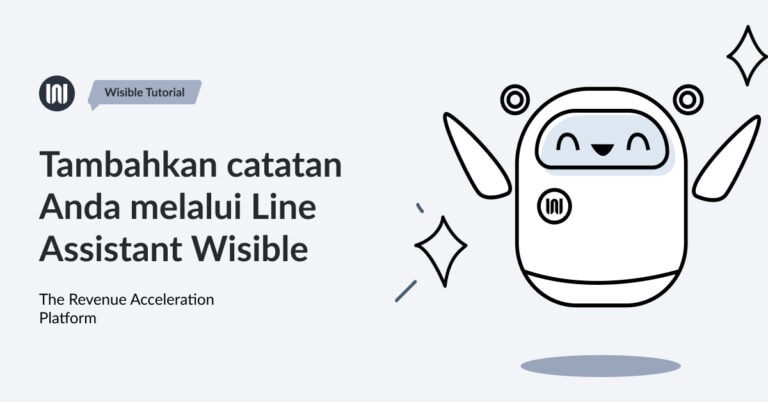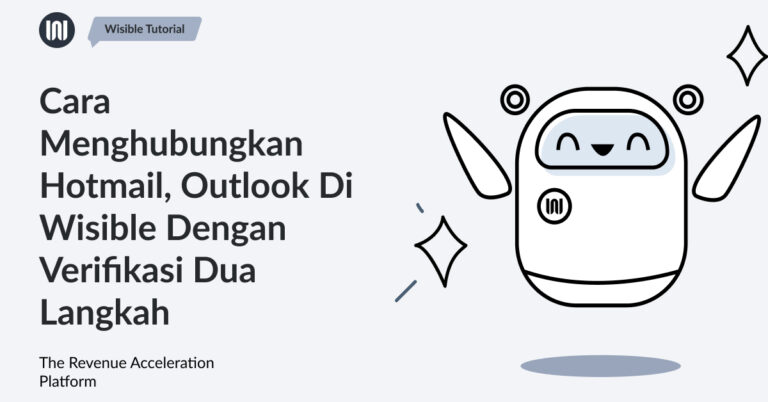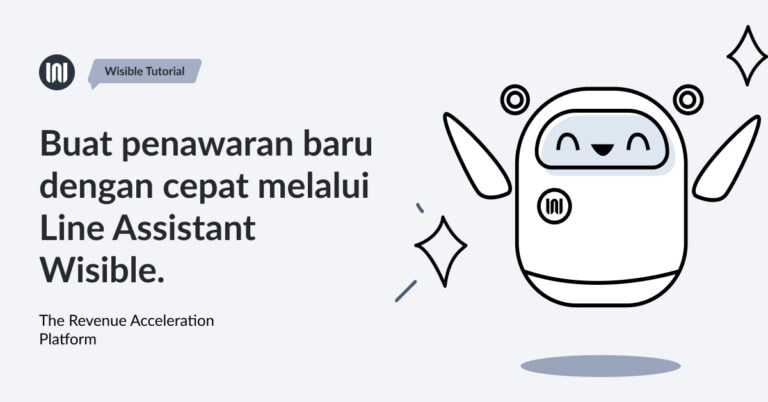Daftar untuk membuat perusahaan Anda di Wisible

Pannaporn Thongkum
Growth Marketing Executive at Wisible
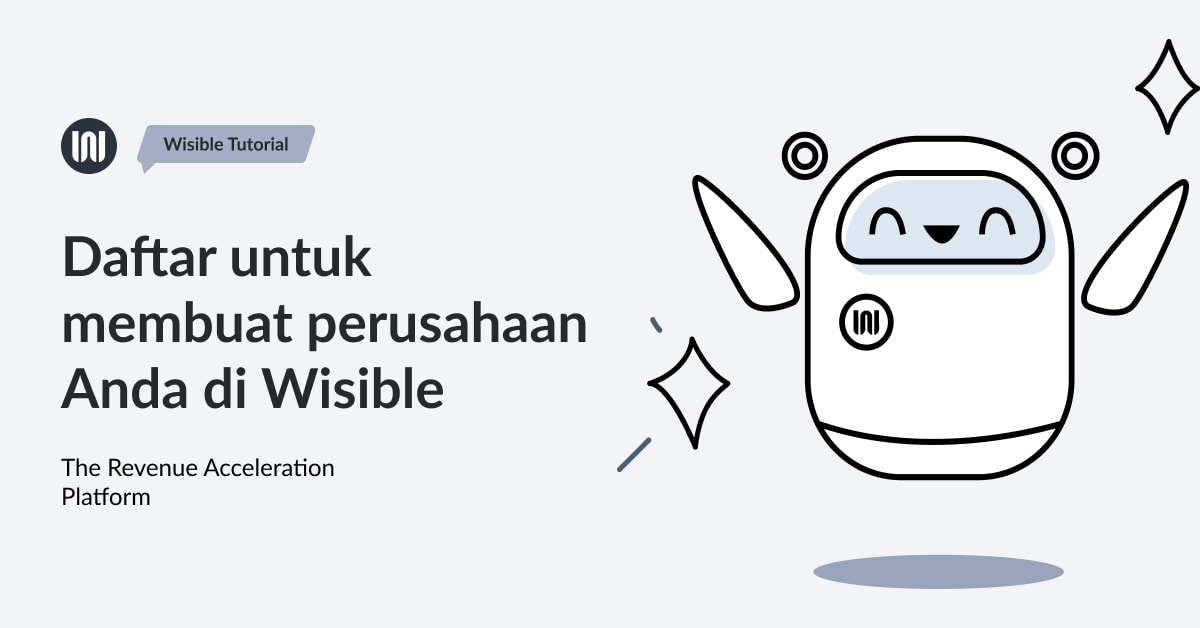
Halo semua pengguna baru. Dan terima kasih atas minat Anda untuk mulai menggunakan Wisible. Langkah pertama bagi siapa saja yang ingin menggunakan Wisible sangatlah sederhana, ikuti saja langkah-langkah berikut ini.
1. Masuk ke halaman website WISIBLE
Buka situs web kami wisible.com dan tekan tombol Daftar dengan Google (atau LINE atau email)
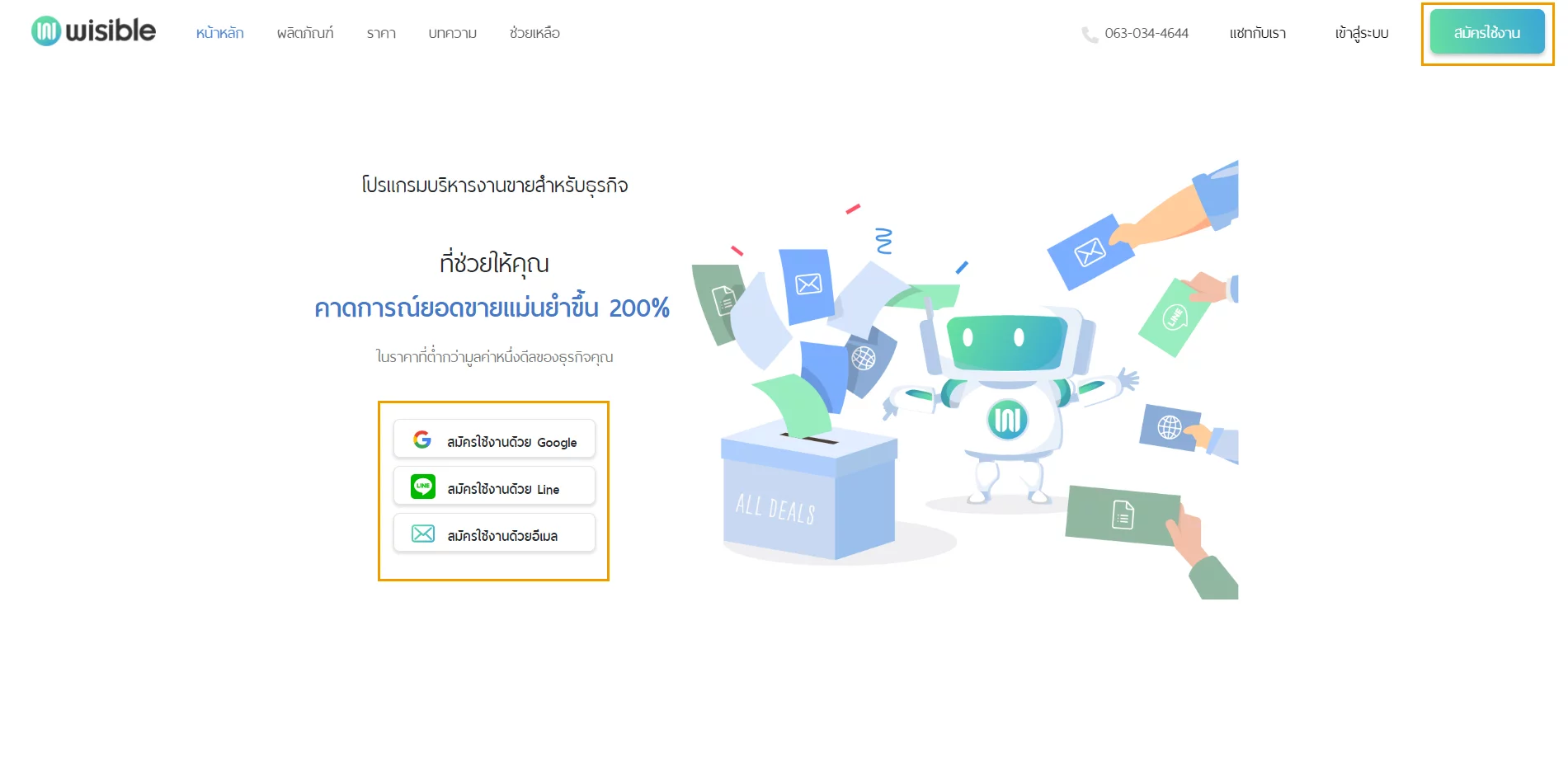
Tips: Pilih 1 perwakilan perusahaan sebagai orang yang terdaftar saja. Setelah perusahaan Anda berhasil didaftarkan. Orang pertama akan diberikan hak untuk menjadi Admin dan kemudian mengundang rekan. atau tim Anda masuk untuk menjadi anggota dalam perusahaan yang sama.
2. Masuk ke halaman pendaftaran untuk membuat akun Anda dan membuat perusahaan Anda di Wisible.
Anda dapat memilih untuk mendaftar dengan salah satu dari 3 cara berikut:
2.1 Daftar menggunakan email yang bukan gmail.
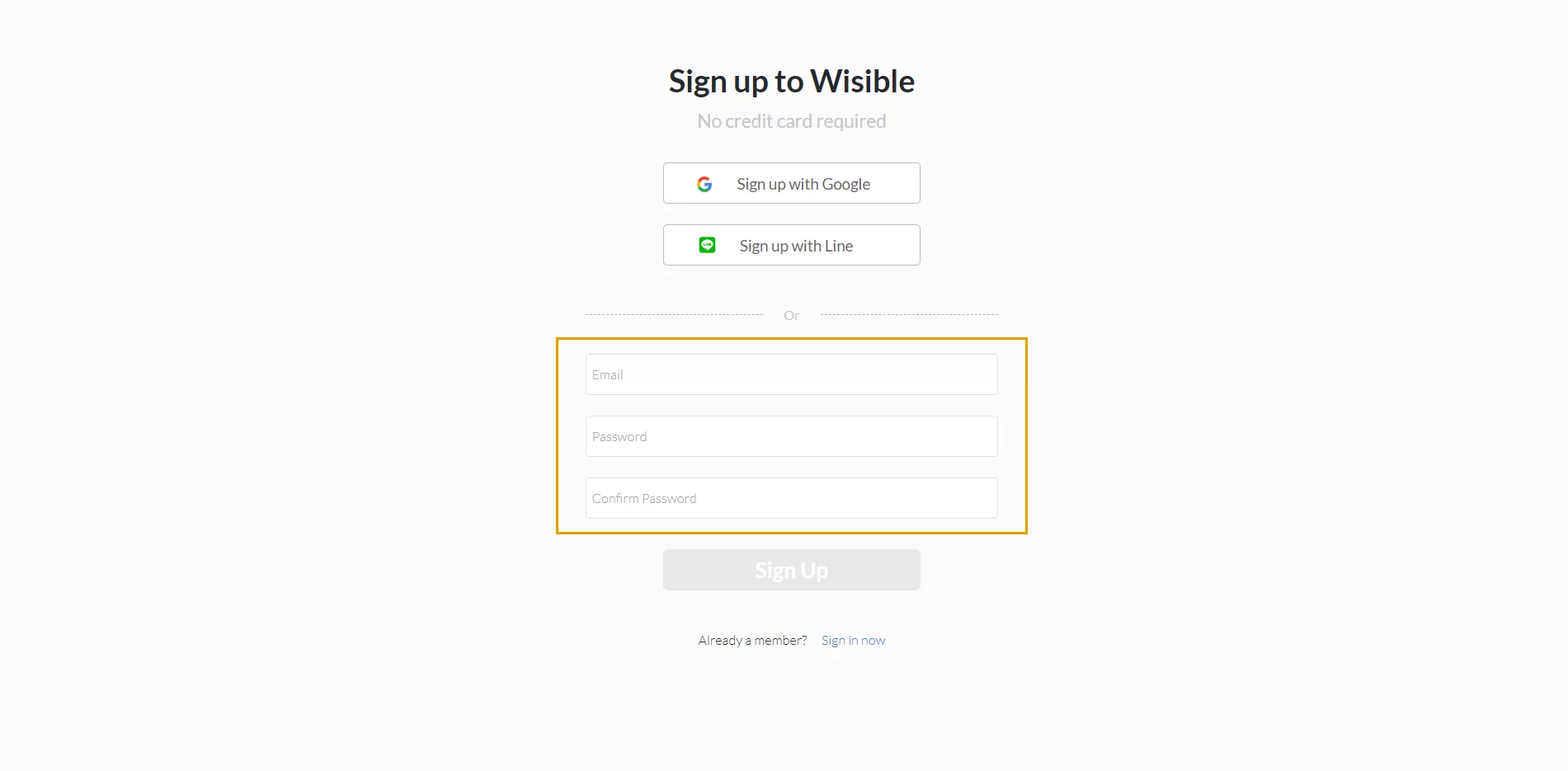
- Masukkan email Anda di kolom email. Tetapkan kata sandi untuk aplikasi Wisible di kotak Kata Sandi dan konfirmasi kata sandi lagi di kotak Konfirmasi Kata Sandi.

- Setelah mengisi semua informasi, klik tombol Daftar di bawah ini.
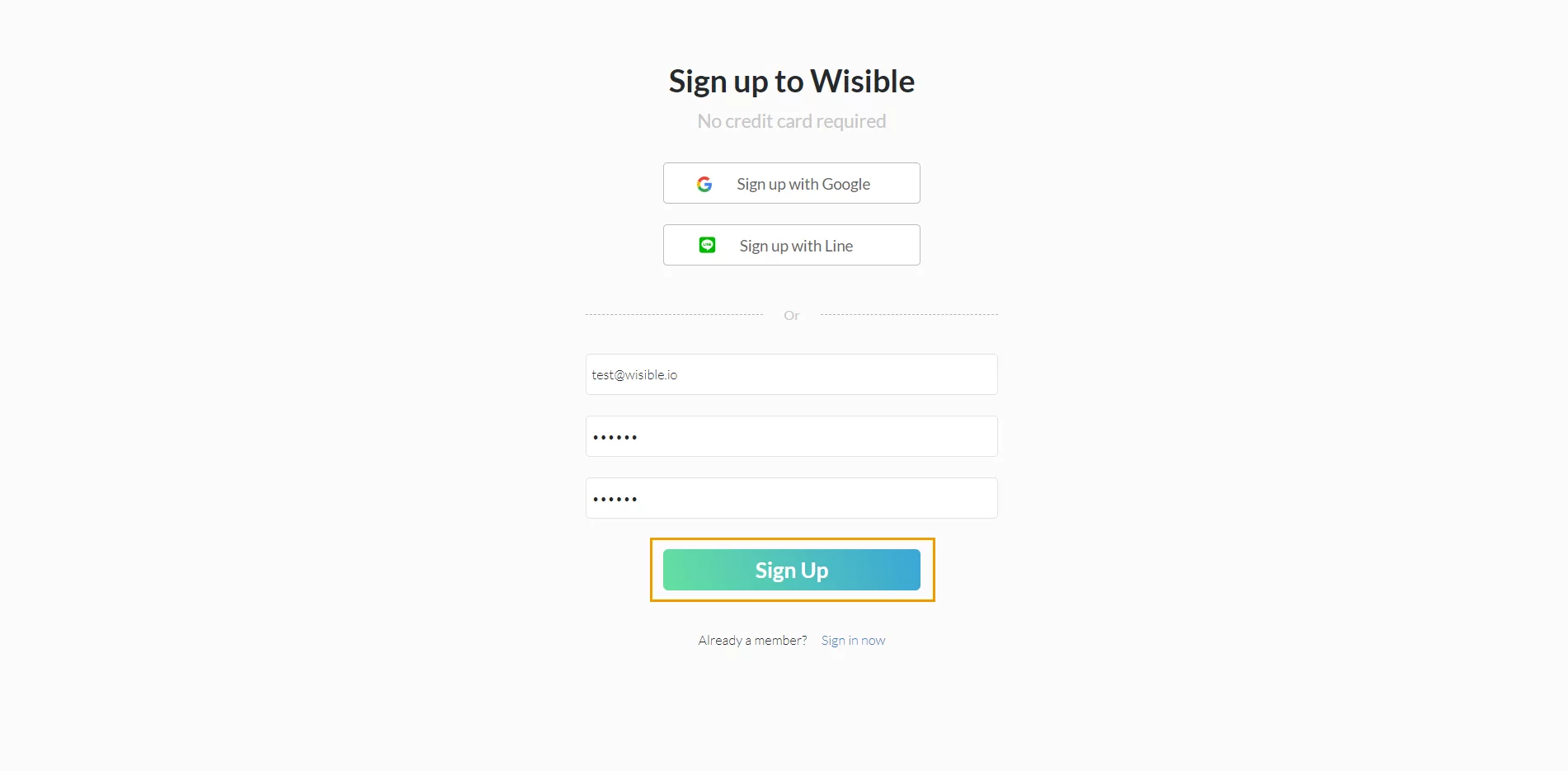
- Setelah menekan tombol Daftar, Anda akan masuk ke halaman untuk mengisi informasi tambahan. Masukkan nama pengguna Anda di bidang Nama pertama.
- Berikutnya di kolom kedua adalah alamat email yang Anda gunakan untuk mendaftar beberapa saat yang lalu.
- Masukkan nomor telepon Anda di bidang Nomor Telepon.
- LANGKAH PENTING Masukkan nama perusahaan Anda di kolom Nama Perusahaan terakhir untuk membuat Profil Perusahaan Anda di Wisible dan dapat mengundang kolega Anda untuk bergabung setelah menyelesaikan proses.
Tips: Anda tidak perlu memasukkan nama lengkap Anda. atau nama resmi perusahaan Jika nama perusahaan cukup panjang Disarankan untuk menggunakannya sebagai nama. atau singkatan dari perusahaan Anda yang juga dapat dipahami oleh tim
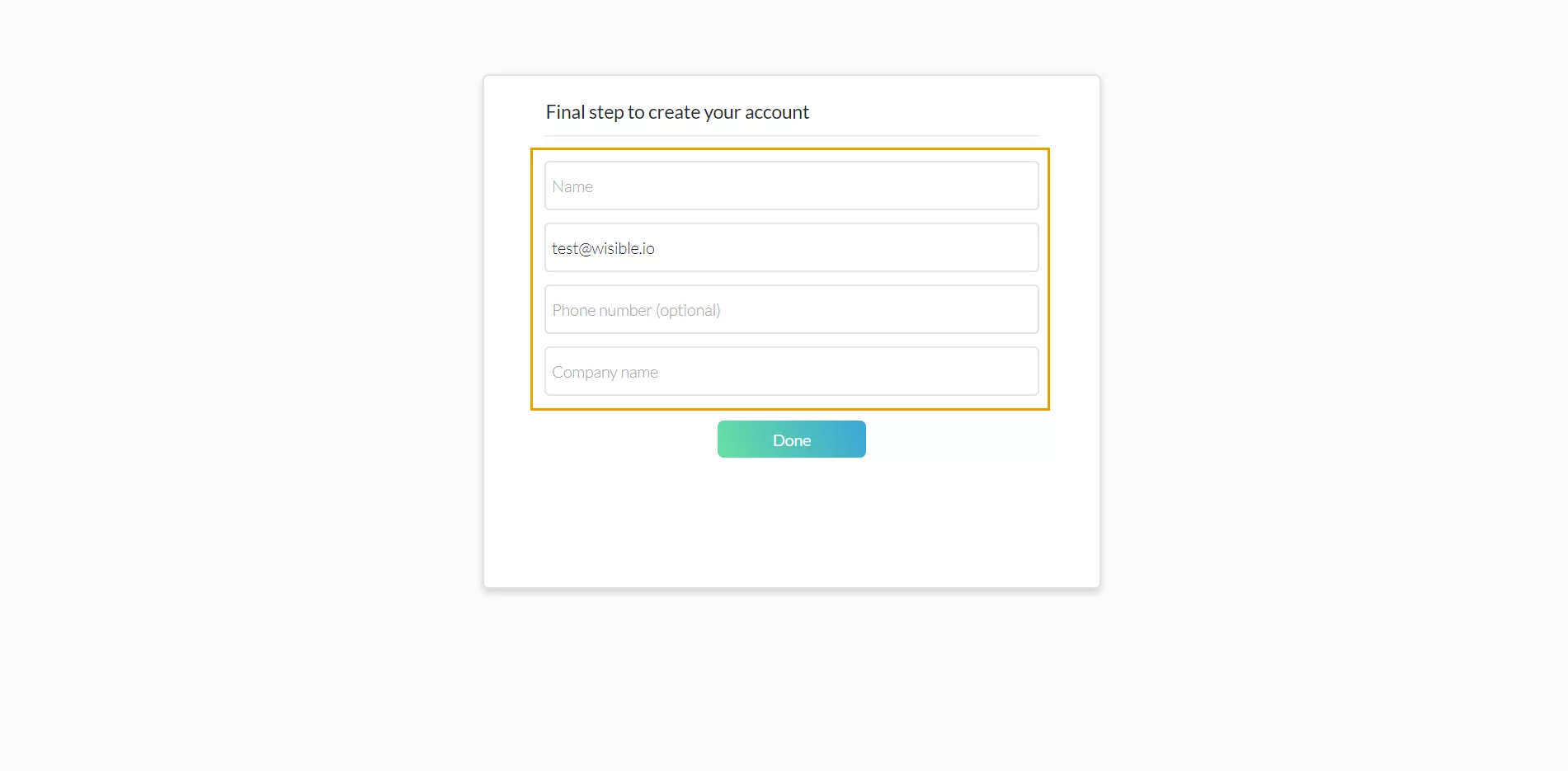
- Setelah melengkapi informasi Periksa ulang Saat yakin, Anda dapat menekan tombol Selesai untuk segera mulai menggunakan Wisible.
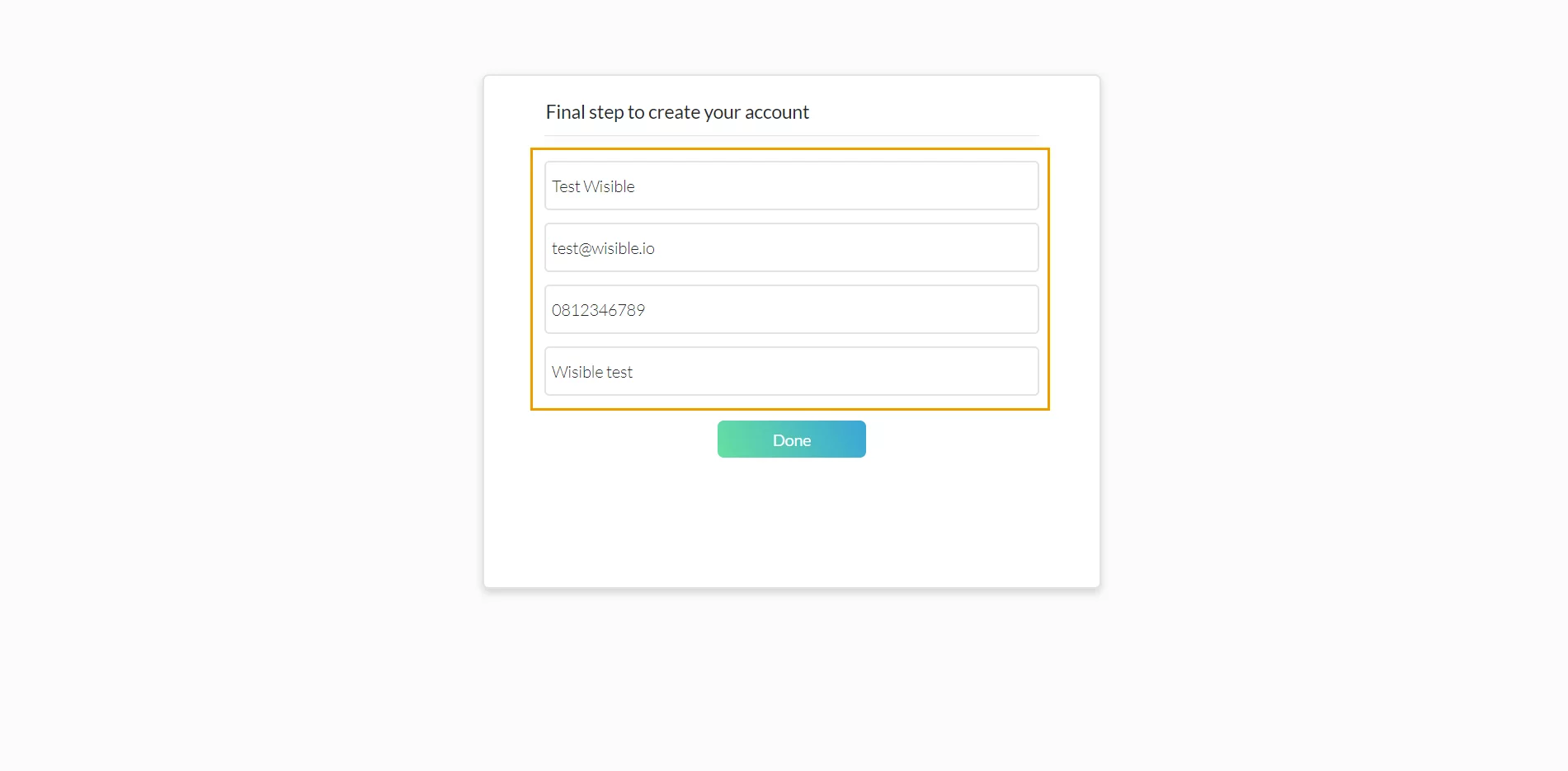
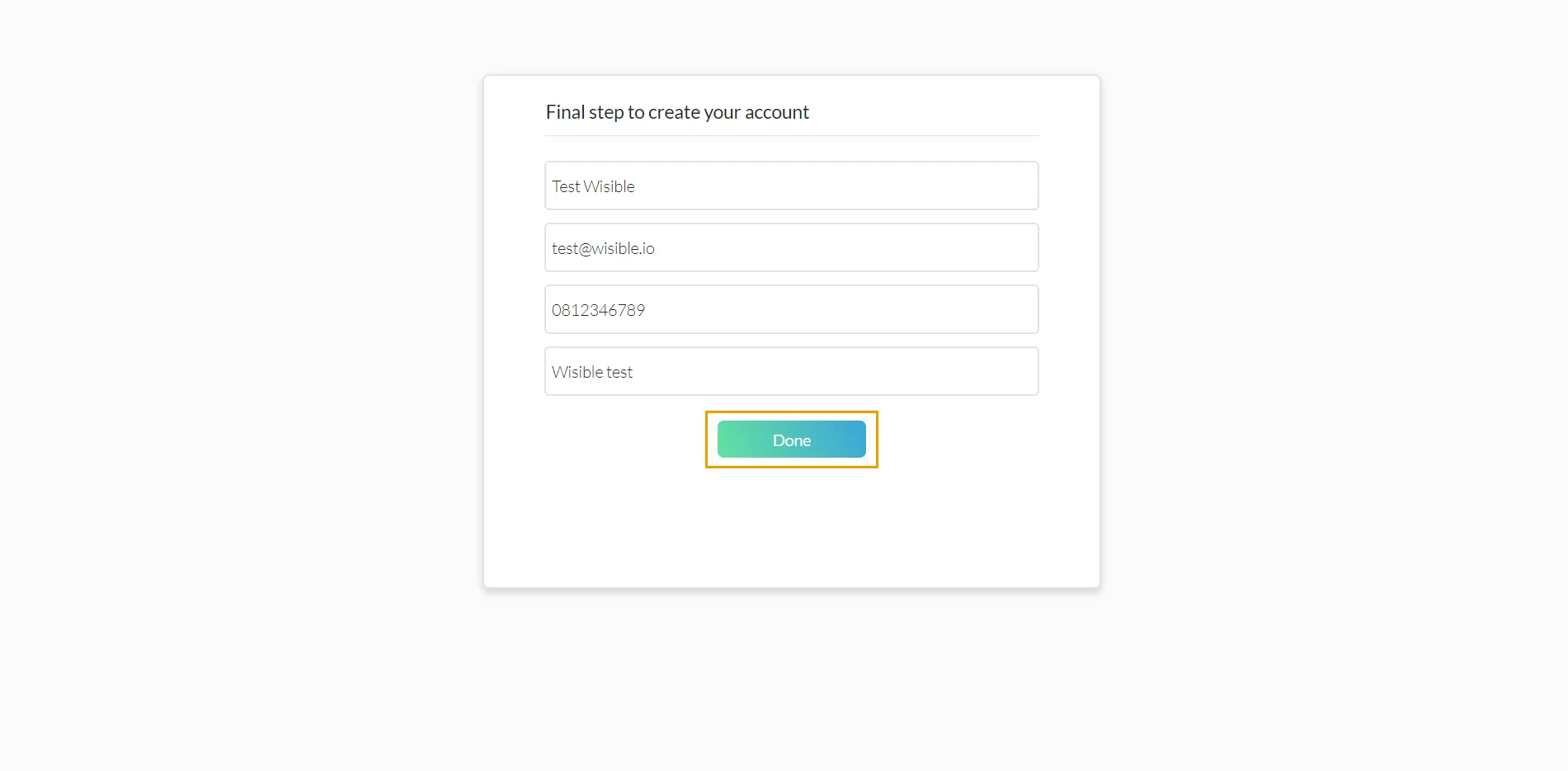
2.2 Daftar menggunakan gmail
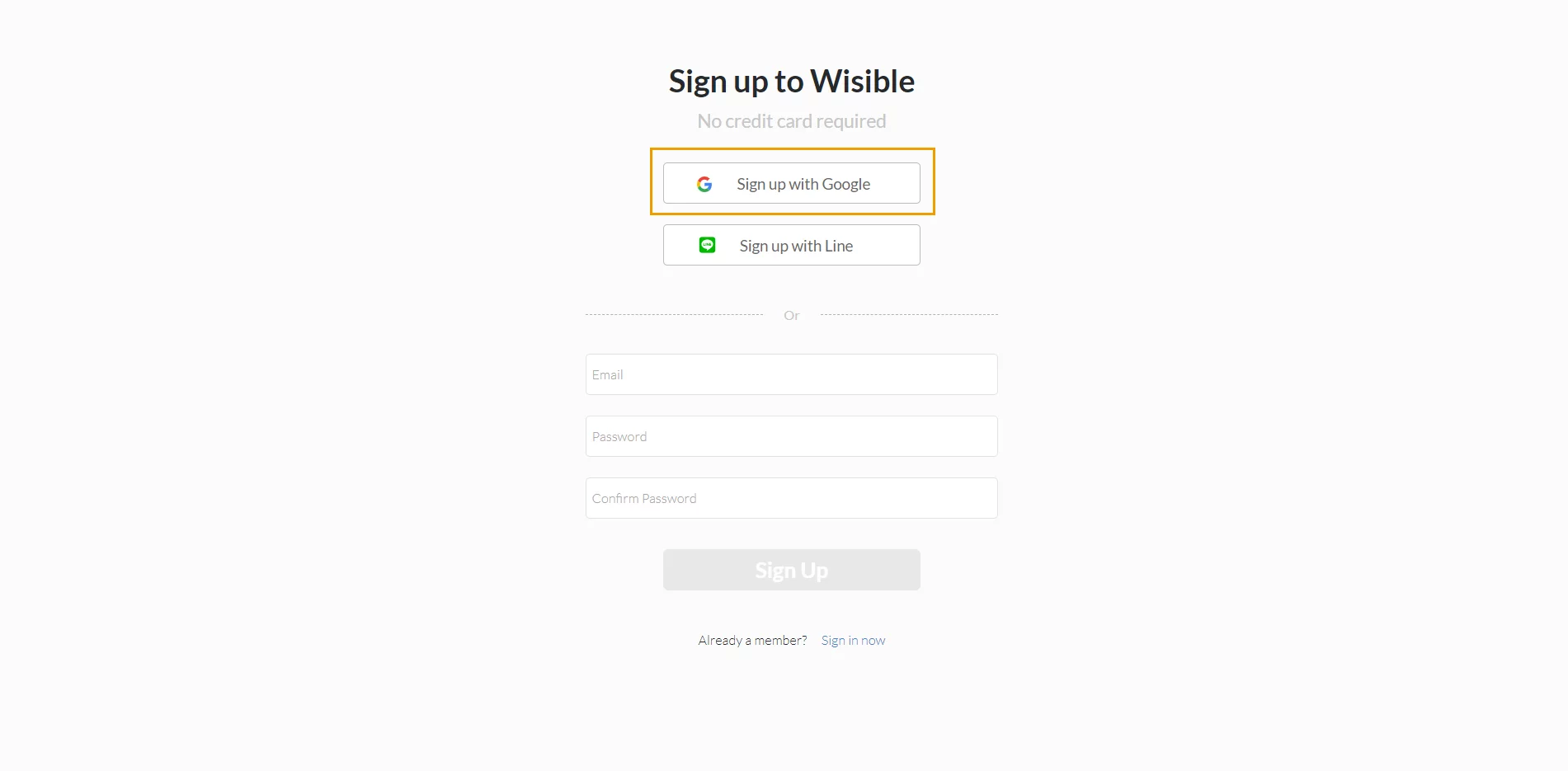
- Klik untuk memilih cara mendaftar menggunakan Gmail atau Google di tombol Sign up with Google.
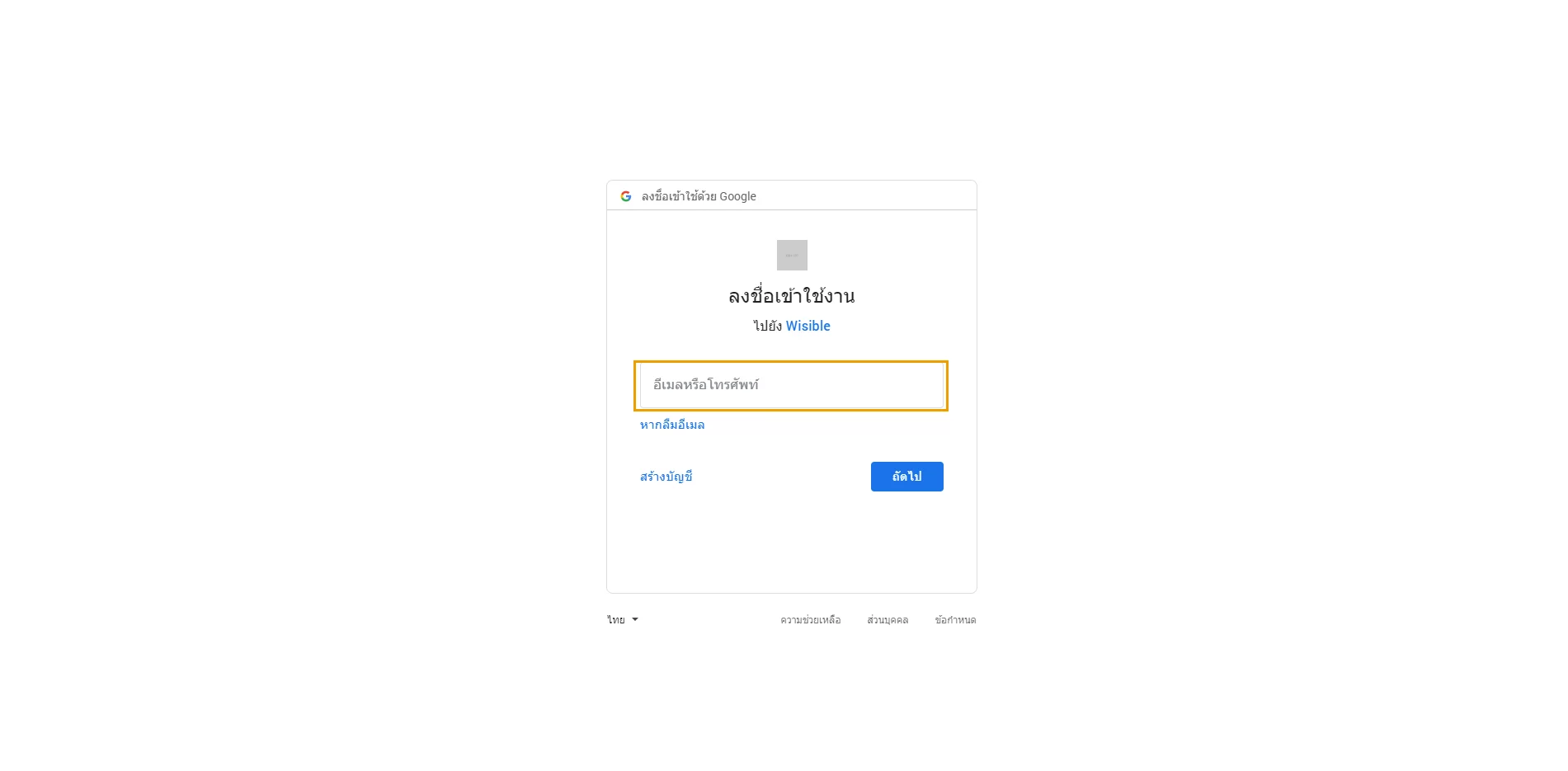
- Anda akan disajikan halaman Google Sign In, masukkan Gmail Anda.
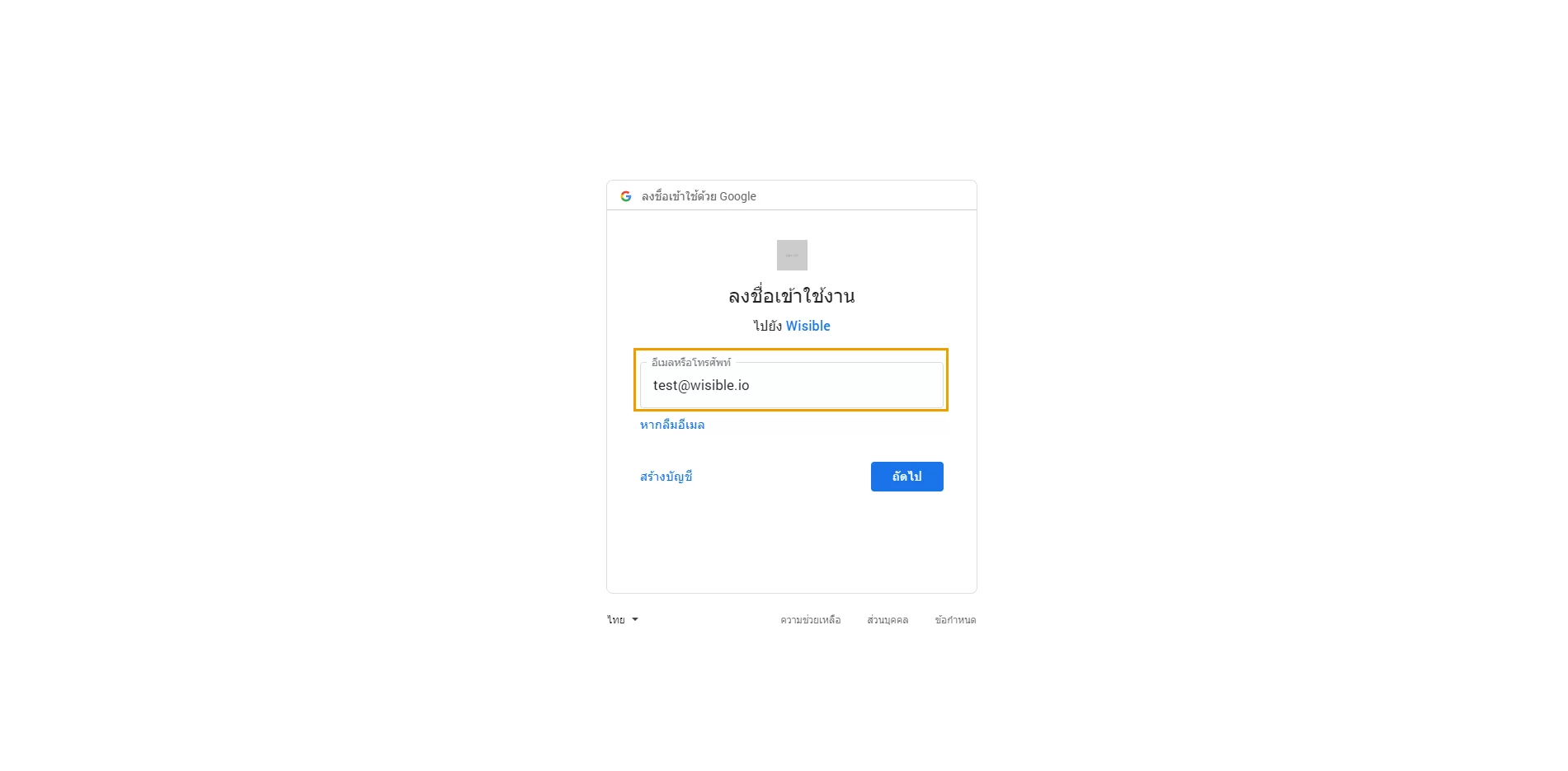
- Setelah mengisi email, tekan tombol Berikutnya.
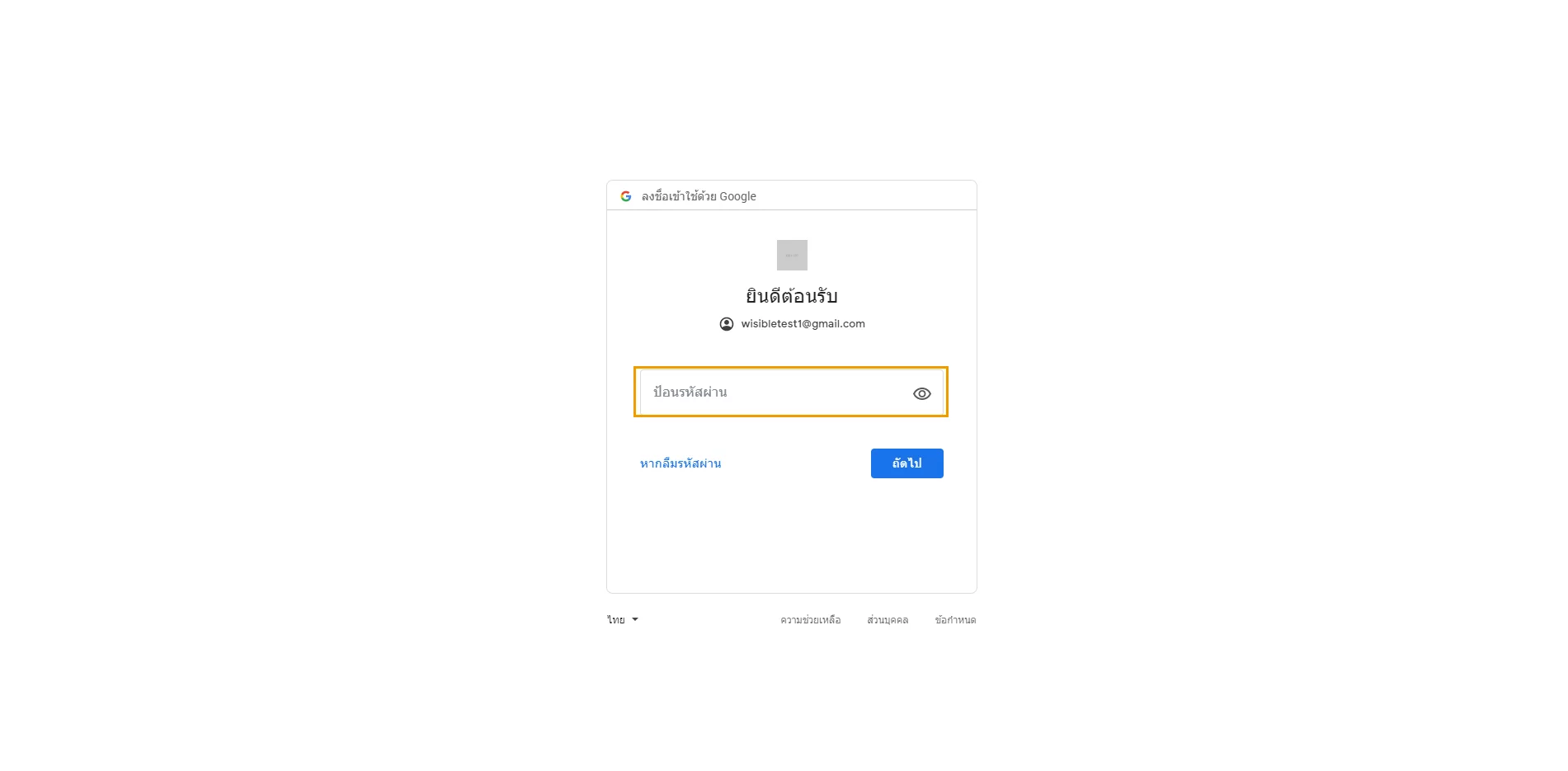
- Masukkan kata sandi email beberapa saat yang lalu.
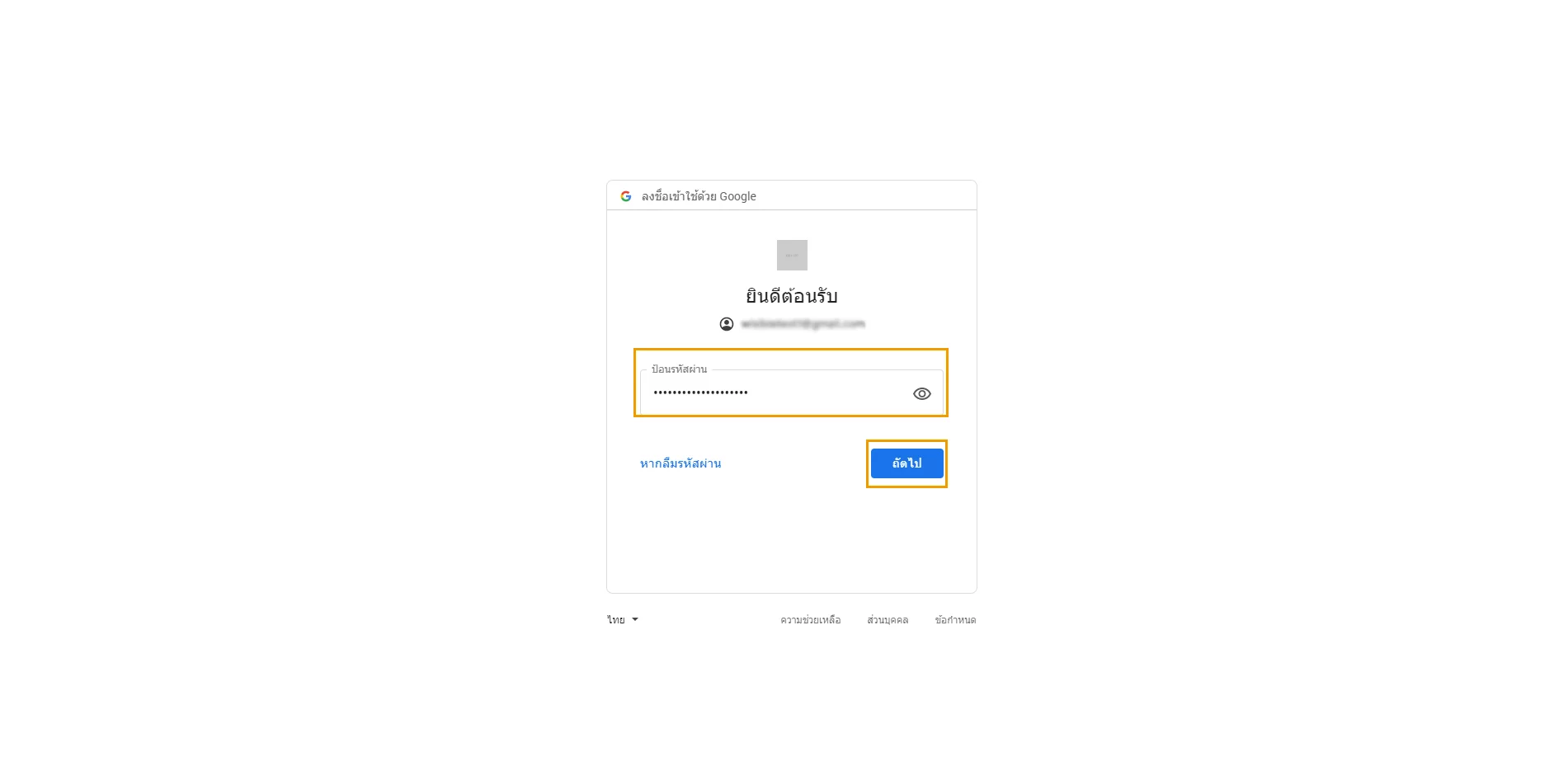
- Setelah selesai, tekan tombol selanjutnya. untuk pergi ke halaman untuk mengisi informasi tambahan
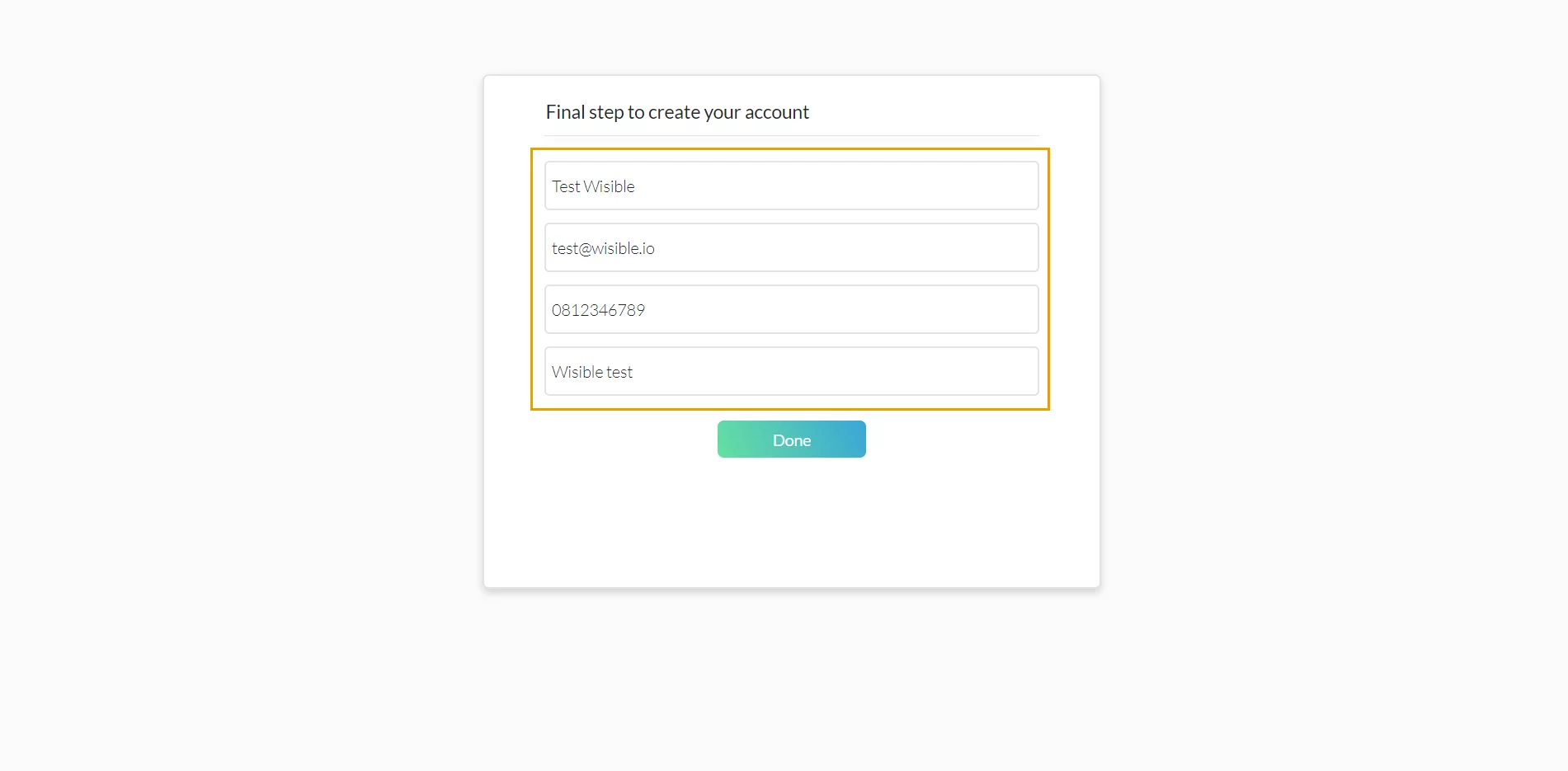
- Masukkan nama pengguna Anda di bidang Nama pertama.
- Berikutnya di kolom kedua adalah alamat email yang Anda gunakan untuk mendaftar beberapa saat yang lalu.
- Masukkan nomor telepon Anda di bidang Nomor Telepon.
- LANGKAH PENTING Masukkan nama perusahaan Anda di kolom Nama Perusahaan terakhir untuk membuat Profil Perusahaan Anda di Wisible dan dapat mengundang kolega Anda untuk bergabung setelah menyelesaikan proses.
Tips: Anda tidak perlu memasukkan nama lengkap Anda. atau nama resmi perusahaan Jika nama perusahaan cukup panjang Disarankan untuk menggunakannya sebagai nama. atau singkatan dari perusahaan Anda yang juga dapat dipahami oleh tim
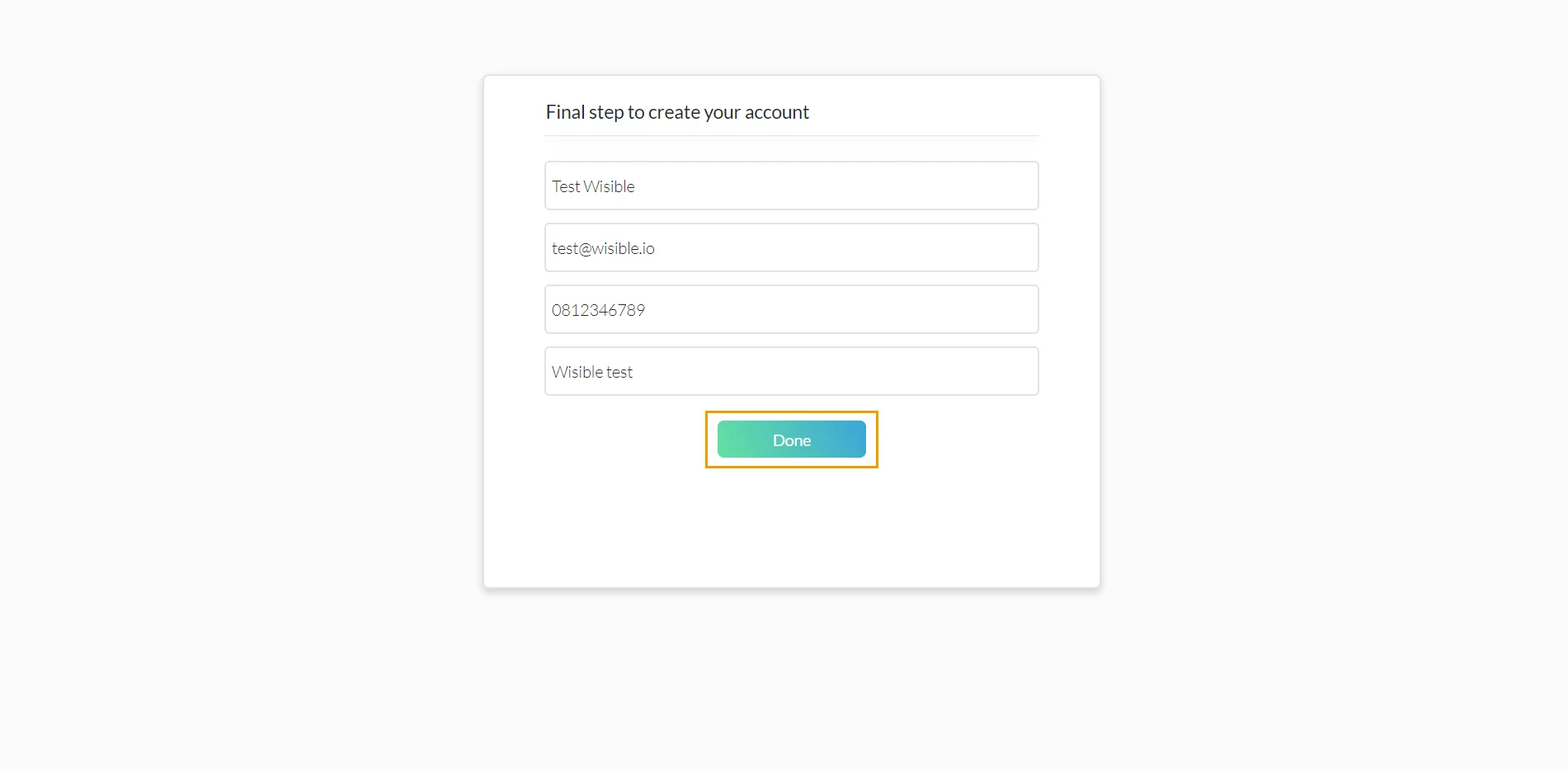
- Setelah melengkapi informasi Periksa ulang Saat yakin, Anda dapat menekan tombol Selesai untuk segera mulai menggunakan Wisible.
2.3 Mendaftar menggunakan jalur
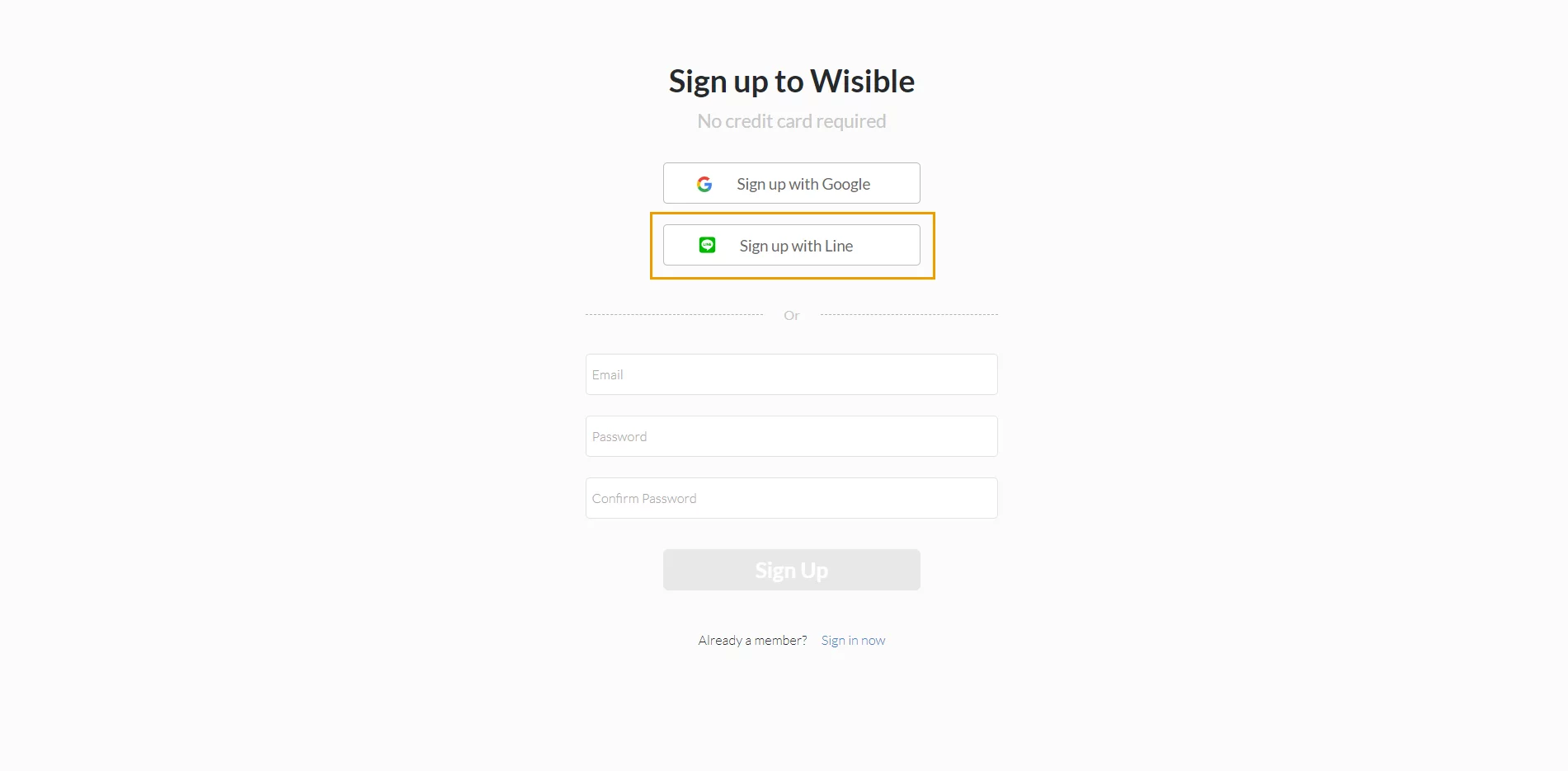
- Klik untuk memilih metode pendaftaran menggunakan L pada tombol Daftar dengan LINE
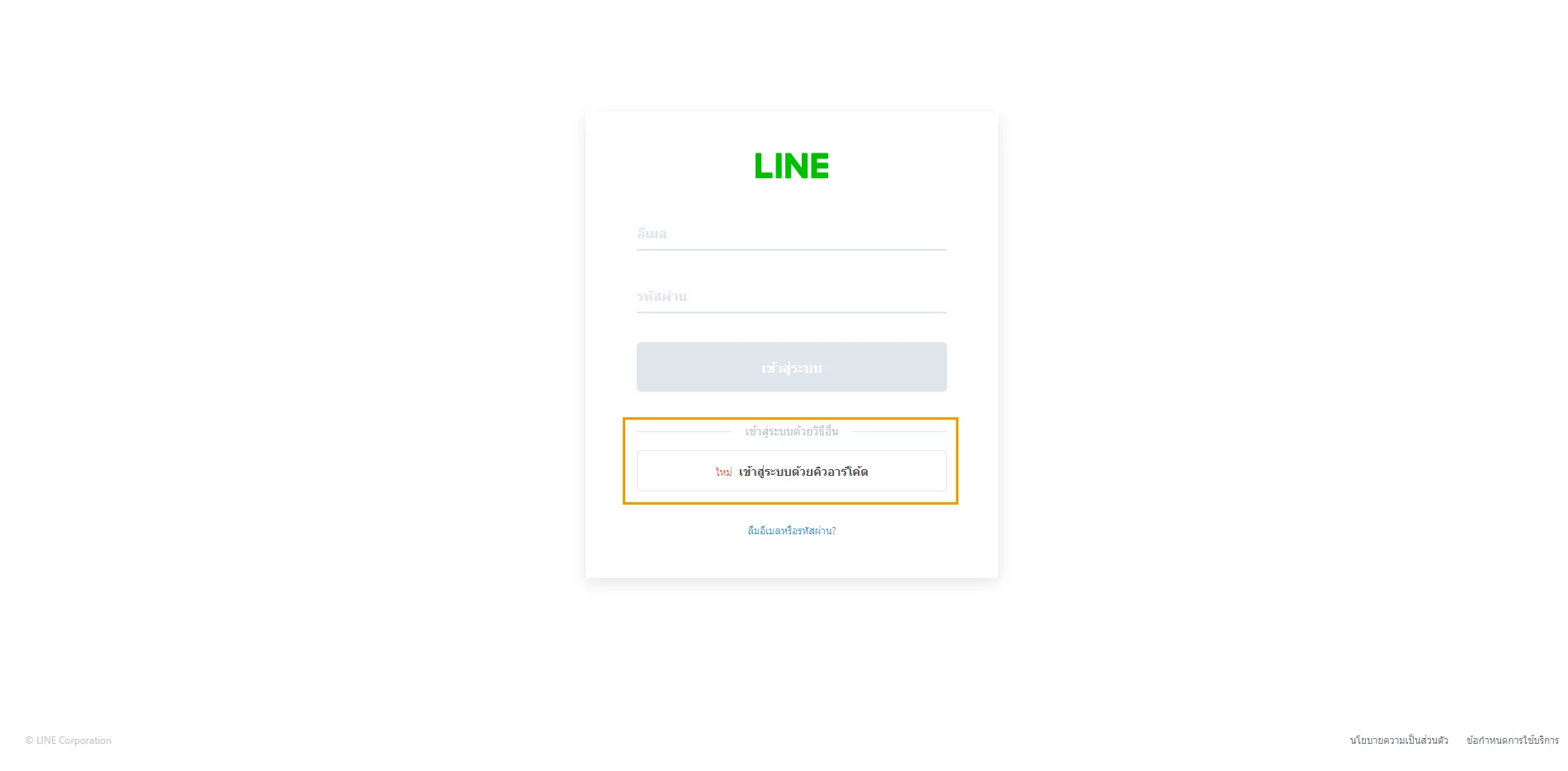
- Buka halaman pendaftaran dengan LINE, disarankan untuk memilih login dengan kode QR.
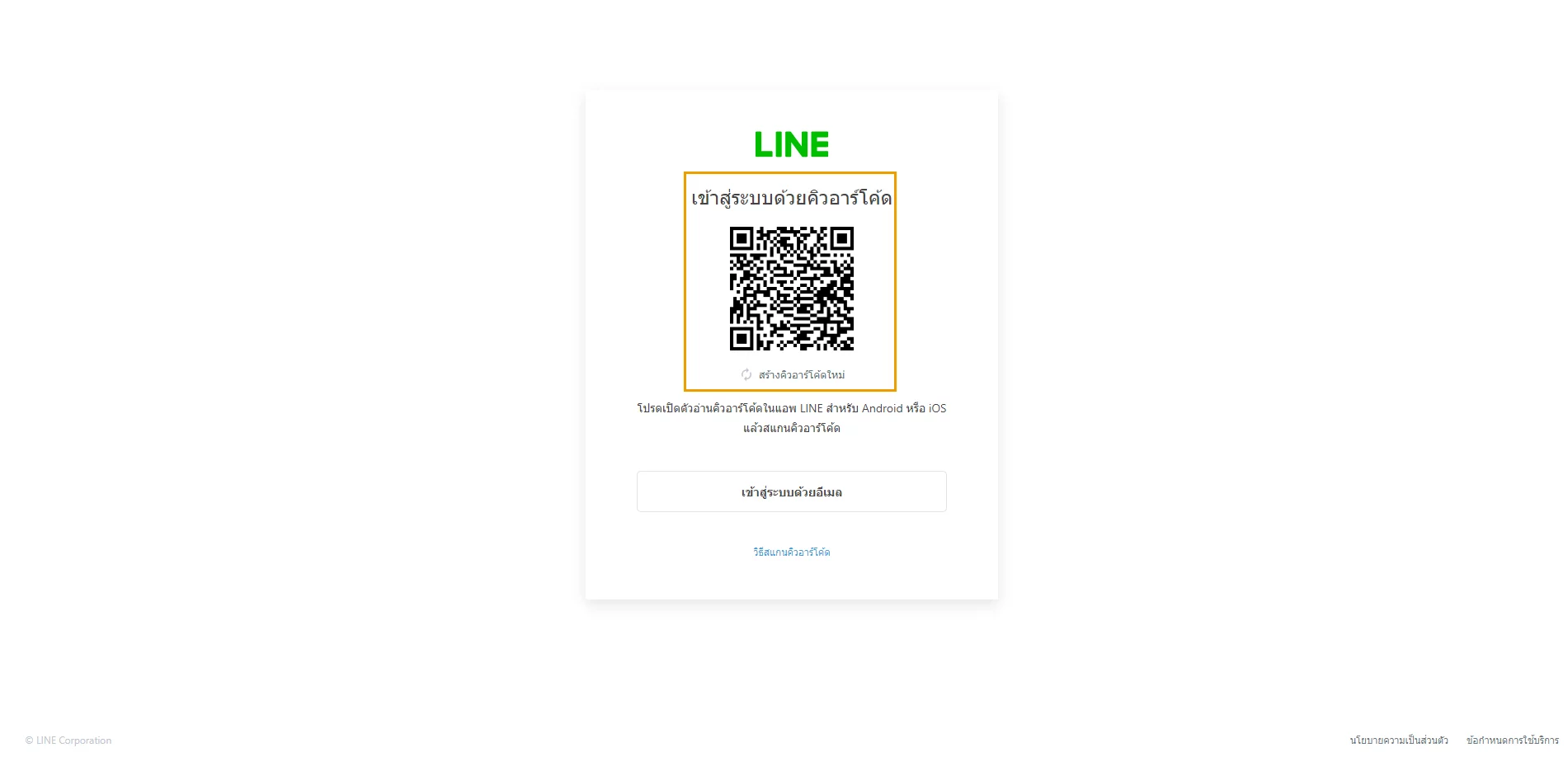
- Pindai kode QR dengan Aplikasi LINE melalui akun yang ingin Anda gunakan untuk segera mendaftar.
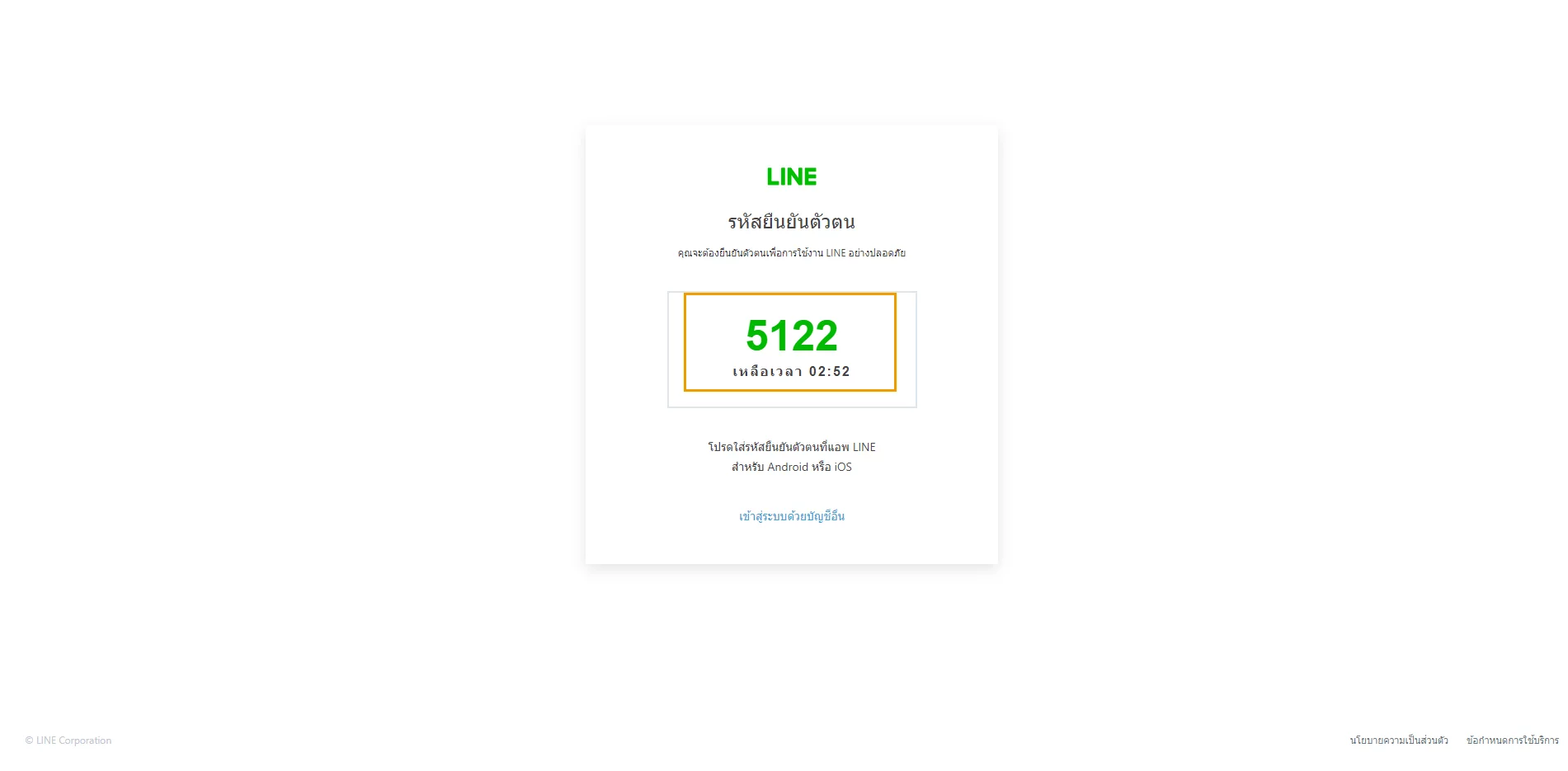
- Setelah memindai, ponsel akan menampilkan halaman untuk memasukkan kode verifikasi. Masukkan kode yang ditampilkan di layar komputer Anda untuk memverifikasi identitas Anda.
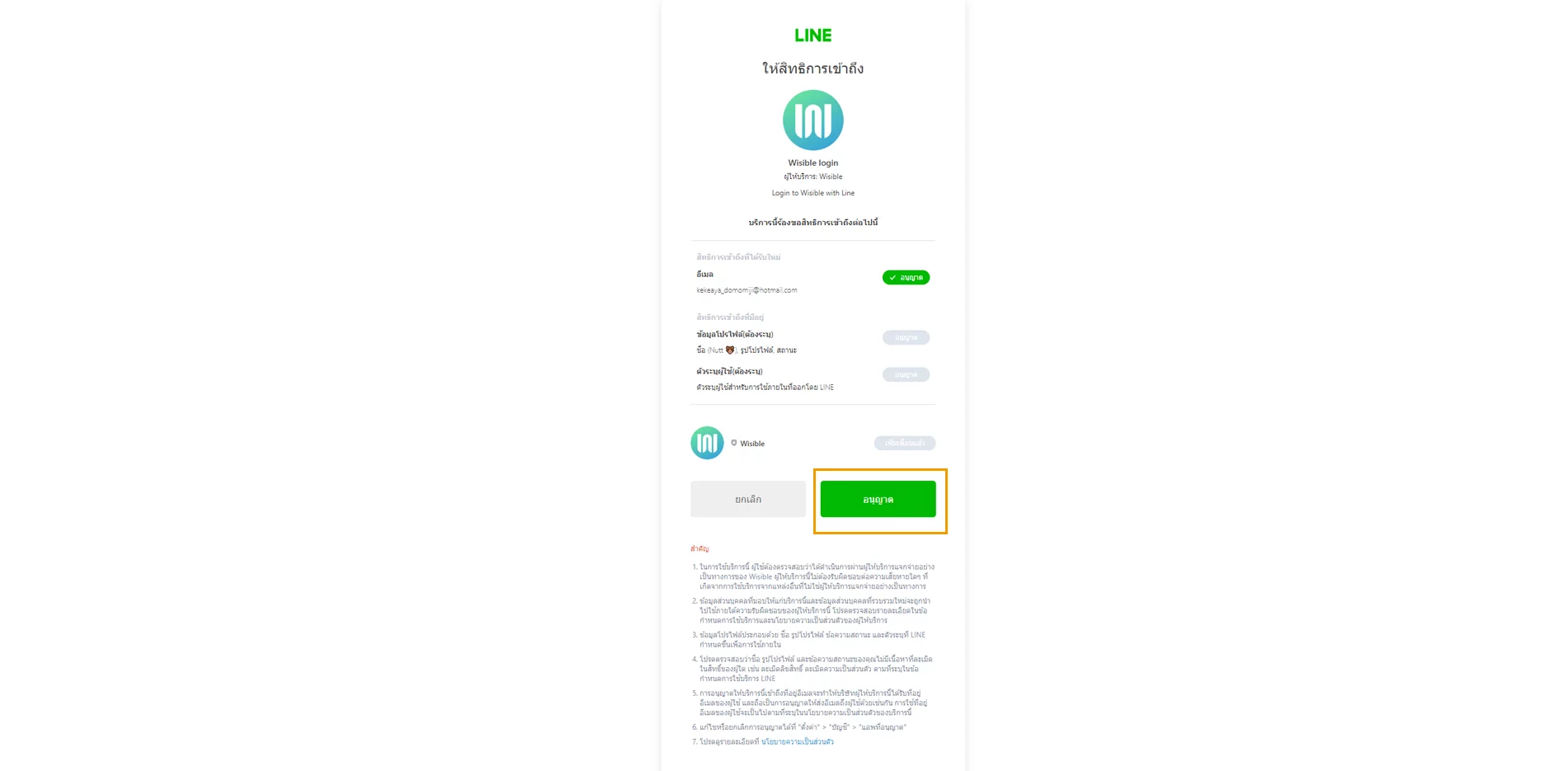
- Setelah berhasil memverifikasi identitas Anda, Anda akan masuk ke halaman tersebut. Minta Wisible untuk memberikan akses, pilih Izinkan. Ini kemudian akan membawa Anda ke halaman detail seperti pada metode pendaftaran lainnya. Setelah mengisinya, Anda juga bisa mendapatkan akses instan.
Itu saja, selesai, Anda akan dibawa ke halaman Pipeline Wisible, siap untuk mulai menggunakan Wisible 🙂